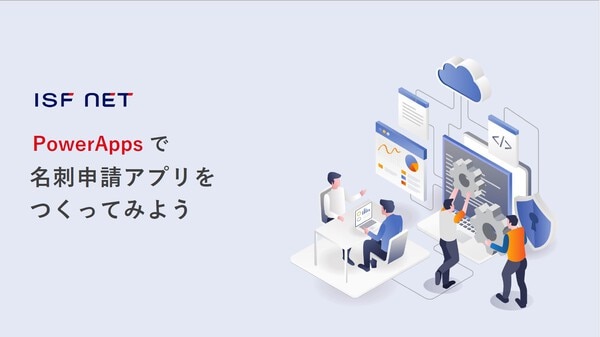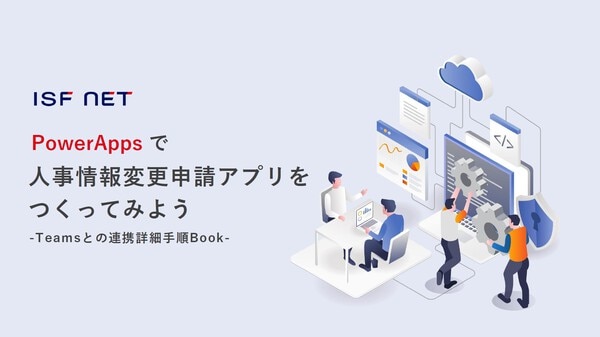【第一部】Azureファイルサーバのすすめ|オンプレミスからクラウドへのスムーズな移行
現在において、多くの企業がオンプレミスのファイルサーバーをクラウドに移行したいと検討しています。クラウドへの移行方法には、SaaS型のクラウドストレージの利用や、ファイルサーバーをそのまま仮想マシンとして移行するなど複数の手段があります。
この記事では、特にAzure Filesを活用したファイルサーバーのクラウド移行に焦点を当ててご紹介します。
目次[非表示]
- 1.Azure Filesの概要とメリット
- 2.オンプレミス環境の想定
- 3.ファイルサーバー移行時の考慮事項
- 4.Azure Filesのセキュリティとアクセス制御
- 5.オンプレミスのファイルサーバーを Azure Files に置き換える方法
- 5.1.ExpressRoute/VPN を設定し、オンプレミスと Azure 仮想ネットワークを接続する。
- 5.2.ストレージアカウントをドメインに参加させる。
- 5.3.ストレージアカウントのプライベートエンドポイントを作成する。
- 5.4.Azure ストレージの DNS ゾーン(core.windows.net)を Azure に転送する。
- 5.5.DFS-N を設定する。
- 5.6.Azure Files置き換え後の構成図
- 6.まとめ
Azure Filesの概要とメリット
Azure Filesは、従来のSaaS型クラウドストレージや仮想マシンで構成するファイルサーバーとは異なります。
その特徴は様々ありますが、以下2つのメリットをご紹介します。
1.フルマネージドなファイル共有サービスであり、ハードウェアやOSの管理が不要
Azure Filesは仮想マシンで構成するファイルサーバーのように、ハードウェアやOSを管理する必要がありません。
2.業界標準のSMBおよびNFSプロトコルをサポートし、複数のマシンやアプリケーション間でファイルシステムを共有可能Azure Files は業界標準の SMB プロトコルおよび NFS プロトコルをサポートしています。
複数のマシン、アプリケーションでファイル システムを共有できることは、共有性を必要とするアプリケーションにとっての必要事項です。
Azure Files では、アプリケーションの互換性を気にせずに、オンプレミスのファイル共有をシームレスに置き換えることができます。
その他にも様々な利点を持つ Azure Files について、「Azureファイルサーバーのすすめ」として3回にわたってご紹介していく予定です。
大作映画にあやかって "3部作" でお届けします。
今回は第1部として、「オンプレミスのファイルサーバーを置き換える」ことに焦点を当てます。
オンプレミス環境の想定
今回は、オンプレミスに Active Directory があり、ドメイン配下にファイルサーバーが存在する環境を想定し解説します。(下記図1参照)。
ファイルサーバーは、ネットワーク接続ストレージ (NAS) デバイスであっても構いません。
もちろん、クライアントはドメイン参加しています。
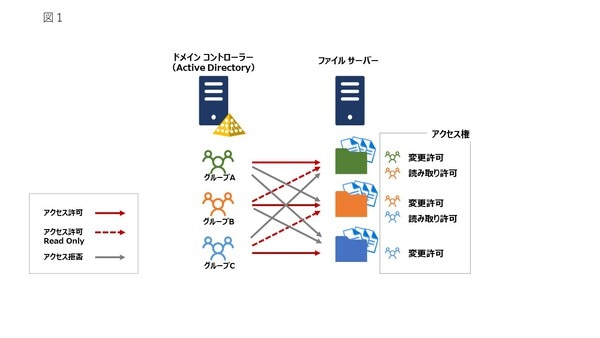
こちらのファイルサーバーを Azure Files に置き換えます。
ファイルサーバー移行時の考慮事項
具体的な方法をお伝えする前に、ファイルサーバーを置き換える際の考慮事項について解説します。
ファイルサーバーをAzure Filesに置き換える際の考慮事項には、以下の3点があります。
1.データ保存領域となるストレージに関する考慮事項
これには、初期サイズやサイズの拡張性、ファイルI/O の性能などが含まれます。
2.セキュリティに関する考慮事項
アクセス権やデータの暗号化などです。
アクセス権が適切に設定されておらず、誰でもアクセス可能な環境においては、大事な情報は守れません。
また、ファイルサーバへのアクセス経路において、不正に情報が盗まれるリスクについても対応が必要です。
上記の観点から、アクセス権の設定とデータの暗号化への対応を考慮する必要があります。
3.データ移行に関する考慮事項
ファイルサーバへの移行時には、確実なデータ移行とスピード性が求められます。いかにスピーディーに、確実にデータを移行できるか、というのはファイルサーバー移行時に大変重要です。
上記「1.データ保存領域となるストレージに関する考慮事項」 については、導入時に必要なストレージを選択することで対処できます。
また、「3.データ移行に関する考慮事項」については、次回以降の記事にて対策をご紹介します。
今回は、「2.セキュリティに関する考慮事項」に対処すべく、Azure Files を利用する場合のアクセス経路とアクセス権について解説します。
Azure Filesのセキュリティとアクセス制御
Azure のストレージアカウントでは、ファイル共有に対して Active Directory アカウントを使用してアクセスする方法を提供しています。
この機能により、オンプレミスADと連携して同等のアクセス制御を実現できます。
現在サポートされているドメインサービスは以下の3つです。
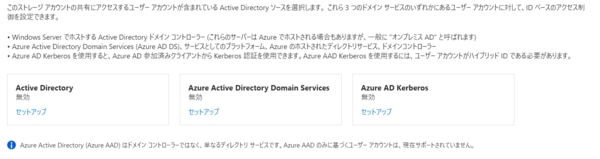
※出展:Azure Portal より
分かりづらいところではありますが、このページにも記載されている通り、Microsoft Entra ID(旧:Azure Active Directory (Azure AD)) はドメイン コントローラーではなく、単なるディレクトリ サービスです。Microsoft Entra ID のみに基づくユーザーアカウントは、現在サポートされていません。
これら3つのうち、いずれかのドメインサービスを利用しているユーザーアカウントについて、共有レベルのアクセスを追加することができます。
つまり、オンプレミス AD(*1) と連携させれば、オンプレスのファイルサーバーで提供しているファイル共有と同等のアクセス制御ができるということです。
語句注釈
*1 オンプレミス AD
Windows Server でホストする Active Directory ドメイン コントローラー (これらのサーバーは Azure でホストされる場合もあります)を本記事では "オンプレミス AD" と呼びます。
オンプレミスのファイルサーバーを Azure Files に置き換える方法
以下の5ステップとなります。
ExpressRoute/VPN を設定し、オンプレミスと Azure 仮想ネットワークを接続する。
プライベート ピアリングを使用する ExpressRoute または VPN 接続を構成します。
ストレージアカウントをドメインに参加させる。
ファイル共有のためのストレージ アカウントを Active Directory ドメインに参加させます。
参加後に必要な共有アクセスを有効にします。
ストレージアカウントのプライベートエンドポイントを作成する。
VPN または ExpressRoute 接続を使って、オンプレミス ネットワークからAzureファイル共有に接続するため、プライベートエンドポイントを作成します。
Azure ストレージの DNS ゾーン(core.windows.net)を Azure に転送する。
ストレージ エンドポイント サフィックス (core.windows.net) を、仮想ネットワーク内からアクセスできる Azure プライベート DNS サービスに転送して、ストレージ アカウントの完全修飾ドメイン名 (FQDN) がプライベート エンドポイントのプライベート IP アドレスで解決されるようにします。
DFS-N を設定する。
DFS 名前空間を有効にして、Azure Files をフォルダー ターゲットに追加します。
※DFS-N の設定は「ユーザーフレンドリな UNC パス」を提供するもので任意です。ユーザーアクセスに既存のファイルサーバー名を引き継ぎたい場合に設定します。
Azure Files置き換え後の構成図
上記を順番に設定することで、オンプレミスのファイルサーバーをAzure Filesに置き換えると下記構成となります。(図3参照)

次回は「オンプレミス ファイルサーバーを補完・拡張する方法」についてご紹介いたします。
まとめ
今回の記事では、Azure Filesを使用してファイルサーバーをオンプレミスからクラウド環境へスムーズに移行させる方法についてご紹介しました。
Azure Filesを利用することで、企業はオンプレミスのファイルサーバーをクラウドにスムーズに移行し、ITインフラの運用効率を高めることができます。
サーバの移行時には、主要な考慮事項に対処し、記事内にあるステップを踏むことで、効率的かつ安全にファイルサーバーをクラウドに移行可能です。
その他の考慮事項については次回第二部にてご紹介しますので、ぜひそちらもチェックしてみてください。